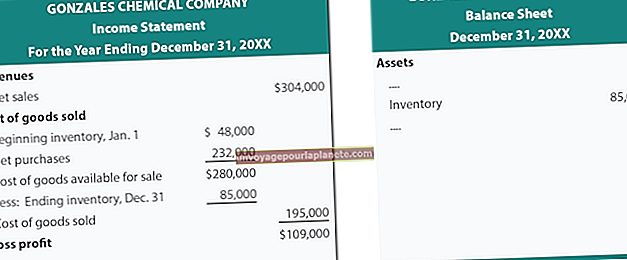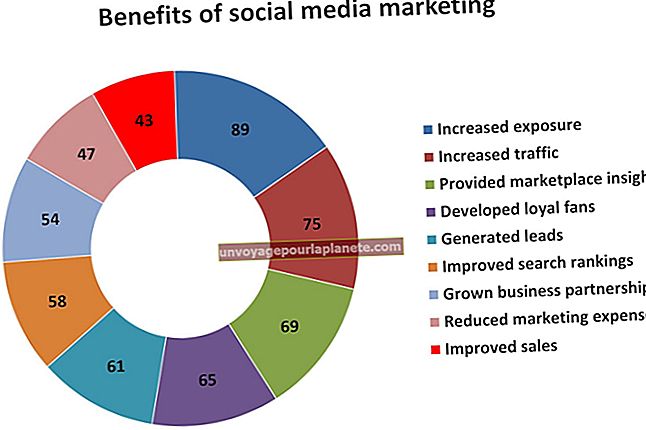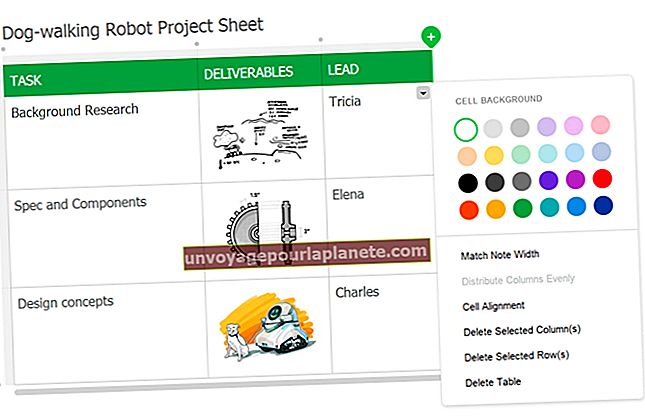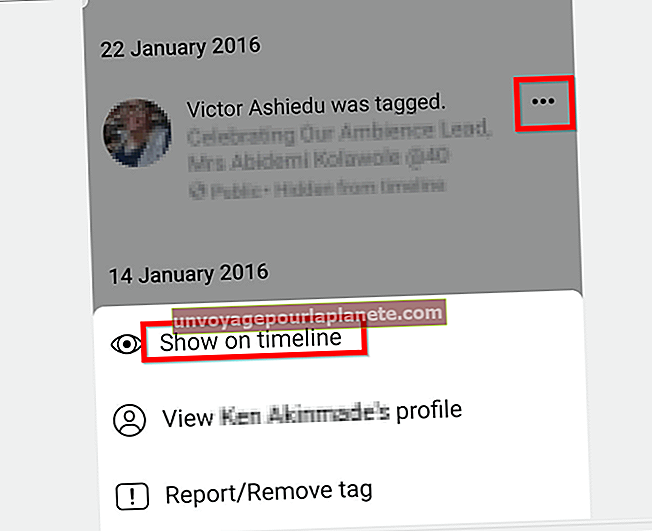లింసిస్ USB వైర్లెస్ అడాప్టర్ను ఎలా సెటప్ చేయాలి
1990 లలో మరియు 2000 ల ప్రారంభంలో తయారైన వర్క్స్టేషన్లు, వై-ఫై ప్రబలంగా మారడానికి ముందు, తరచుగా వైర్లెస్ నెట్వర్కింగ్ కార్డులు లేదా వై-ఫై సిగ్నల్లను గుర్తించడానికి మరియు అర్థం చేసుకోవడానికి కంప్యూటర్ను అనుమతించే ఎడాప్టర్లు లేవు. ఆధునిక కంప్యూటర్లలో కూడా, వైర్లెస్ ఎడాప్టర్లు వైఫల్యానికి లోనవుతాయి; PC వయస్సును బట్టి, వైర్లెస్ కార్డ్ చెడ్డది కావచ్చు. PC యొక్క సామర్థ్యాలను విస్తరించడానికి మీరు లింసిస్ వైర్లెస్ అడాప్టర్ను ఇన్స్టాల్ చేయవచ్చు. కొన్ని ఎడాప్టర్లు సార్వత్రిక సీరియల్ బస్ పోర్ట్కు కనెక్ట్ అవుతాయి, ఏ కంప్యూటర్ నుండి అయినా వైర్లెస్ నెట్వర్క్లను యాక్సెస్ చేయడానికి మిమ్మల్ని అనుమతిస్తుంది - ఇది మీ వ్యాపార స్థలంలో లేదా మీరు రహదారిలో ఉన్నప్పుడు - అంతర్గత హార్డ్వేర్తో టింకర్ చేయకుండా.
1
కంప్యూటర్లోని యుఎస్బి స్లాట్కు వైర్లెస్ అడాప్టర్ను కనెక్ట్ చేయండి మరియు homesupport.cisco.com కు బ్రౌజ్ చేయండి.
2
శోధన ఫీల్డ్లో వైర్లెస్ అడాప్టర్ యొక్క ఉత్పత్తి పేరు మరియు సంఖ్యను టైప్ చేసి, "ఎంటర్" నొక్కండి.
3
"డౌన్లోడ్లు" క్లిక్ చేయండి. మీ కంప్యూటర్కు సెటప్ ఫైల్లను డౌన్లోడ్ చేయడానికి అందుబాటులో ఉన్న ఫైల్ల జాబితా నుండి తాజా డ్రైవర్ను ఎంచుకోండి. మీ కంప్యూటర్ కోసం సరైన ఆపరేటింగ్ సిస్టమ్ మరియు తగిన సిస్టమ్ రకాన్ని (32-బిట్ లేదా 64-బిట్) ఎంచుకోండి.
4
డౌన్లోడ్ పూర్తయినప్పుడు జిప్ ఫైల్ను తెరవండి. ఇన్స్టాలర్ను ప్రారంభించడానికి "setup.exe" ఫైల్ను డబుల్-క్లిక్ చేసి, ఆపై ఆన్-స్క్రీన్ ప్రాంప్ట్లను అనుసరించండి.
5
సిస్టమ్ ట్రేని విస్తరించండి మరియు ప్రోగ్రామ్ల జాబితా నుండి "లింసిస్ వైర్లెస్ మేనేజర్" చిహ్నాన్ని ఎంచుకోండి. ఐకాన్ సెల్ ఫోన్ లేదా ఇలాంటి వైర్లెస్ పరికరంలో కనిపించే సిగ్నల్ బార్ల వలె కనిపిస్తుంది.
6
"వైర్లెస్ నెట్వర్క్లను వీక్షించండి" క్లిక్ చేయండి. వీక్షణ డ్రాప్-డౌన్ మెను నుండి "పరిధిలో అందుబాటులో ఉన్న వైర్లెస్ నెట్వర్క్లు" ఎంచుకోండి.
7
ఎంపికల నుండి మీ నెట్వర్క్ను ఎంచుకోండి మరియు "కనెక్ట్" క్లిక్ చేయండి. నెట్వర్క్కు కనెక్ట్ కావడానికి అవసరమైన పాస్ఫ్రేజ్ని ఎంటర్ చేసి, వర్తిస్తే, "తదుపరి" క్లిక్ చేయండి.
8
లింసిస్ వైర్లెస్ మేనేజర్ను మూసివేయడానికి "ముగించు" క్లిక్ చేయండి.